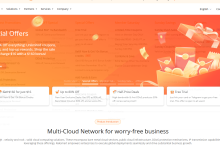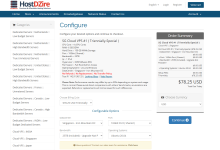虚拟内存设置步骤:控制面板中选择“系统和安全” – “系统” – “高级系统设置” – “性能” – “设置” – “高级” – “虚拟内存” – “更改”。选择“自定义大小”,设置“初始大小”和“最大大小”。点击“设置”保存更改。重启计算机。最佳设置:初始大小:物理内存的一半左右。最大大小:物理内存的两到三倍。游戏等内存密集型应用:两到三倍物理内存。轻量级使用:物理内存的一半左右。不要过大,确保物理内存充足,尽量放在 ssd 上

系统虚拟内存设置
如何设置系统虚拟内存?
在计算机上设置虚拟内存的方法如下:
- 打开控制面板:在 Windows 搜索栏中输入“控制面板”并点击打开。
- 选择“系统和安全”:点击控制面板左侧菜单中的“系统和安全”。
- 点击“系统”:在系统和安全窗口中,点击“系统”。
- 点击“高级系统设置”:在系统窗口的左侧菜单中,点击“高级系统设置”。
- 打开“性能”选项卡:在系统属性窗口中,点击“高级”选项卡,然后选择“性能”选项卡。
- 点击“设置”:在性能选项卡中,点击“设置”按钮。
- 选择“高级”选项卡:在性能选项窗口中,点击“高级”选项卡。
- 设置虚拟内存:在高级选项卡中,在“虚拟内存”部分,点击“更改”按钮。
- 选择“自定义大小”:勾选“自定义大小”选项。
- 设置初始大小和最大大小:在“初始大小 (MB)”和“最大大小 (MB)”字段中输入虚拟内存的期望大小。
- 点击“设置”:点击“设置”按钮保存更改。
- 重启计算机:更改完成后,重启计算机以使设置生效。
虚拟内存最佳设置
点击下载“优化电脑系统工具,一键解决电脑卡顿 变慢”;
虚拟内存的最佳设置取决于计算机的硬件配置和使用方式。一般而言:
- 初始大小:设置为计算机物理内存的一半左右。
- 最大大小:设置为物理内存的两到三倍。
- 对于游戏或其他内存密集型应用:分配更多虚拟内存,例如物理内存的两到三倍。
- 对于轻量级使用:分配较少的虚拟内存,例如物理内存的一半左右。
注意事项
- 不要设置虚拟内存过大:这会导致计算机卡顿和性能下降。
- 确保足够的物理内存:虚拟内存不能完全替代物理内存,因此拥有足够的物理内存非常重要。
- 将虚拟内存文件放在固态硬盘 (SSD) 上:这比放在机械硬盘上快得多。